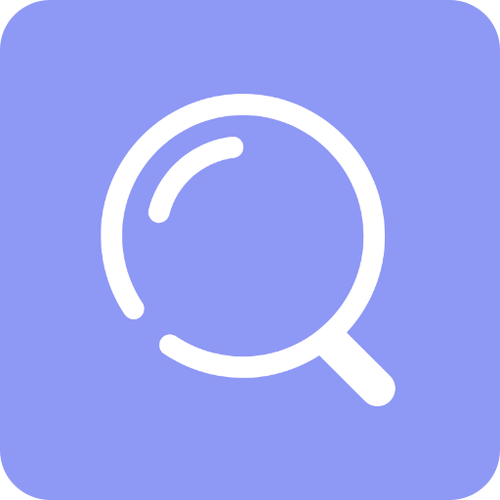win10edge浏览器卡死?简单几步帮你强制恢复
Win10 Edge浏览器卡死无响应?别慌!本文分享Edge浏览器强制恢复小技巧,助您快速摆脱网页无响应的困扰。首先,通过任务管理器或命令行强制结束Edge进程,然后重启浏览器。若问题依旧,可尝试重置浏览器设置,清除缓存,禁用冲突扩展。定期更新Edge浏览器和操作系统,关闭不常用标签页,安装AdBlock插件,也能有效预防Edge卡顿,提升浏览体验。掌握这些实用技巧,让您的Edge浏览器运行更流畅,告别卡死烦恼!
Edge浏览器卡死怎么办?答案是:先结束进程,再重启浏览器,最后重置设置。具体步骤包括:1.使用任务管理器或命令行强制结束Edge进程;2.重启浏览器;3.若问题依旧则重置浏览器设置。此外,还可通过禁用扩展、更新浏览器、清理缓存、关闭多余标签页等方式预防卡顿问题,确保系统与浏览器保持最新状态以提升稳定性。

Edge浏览器卡死?Win10网页无响应?其实遇到这种问题挺烦的,别慌,强制恢复是有办法的。简单来说,就是先尝试结束进程,不行就重启,再不行就重置浏览器。

结束进程,重启,重置,这三板斧下来,一般都能解决问题。

Edge浏览器卡死的原因有哪些?
Edge卡死的原因可多了,有时候是网页本身的问题,比如网页代码写得不好,或者加载了大量的图片、视频,导致浏览器内存不够用。还有可能是浏览器扩展程序冲突,或者浏览器版本太旧,跟不上网页的更新。再或者,电脑配置太低,跑不动Edge也是有可能的。当然,系统本身有问题也会影响Edge的运行。

解决办法:
检查网页本身:如果只是个别网页卡死,那很可能是网页的问题。可以尝试关闭这个网页,或者换个浏览器打开试试。如果换了浏览器也卡,那基本可以确定是网页的问题了。
禁用或卸载扩展程序:扩展程序有时候会跟Edge冲突,导致卡死。可以尝试禁用或者卸载一些不常用的扩展程序,看看问题是不是解决了。具体操作是,在Edge地址栏输入
edge://extensions/,然后禁用或者卸载扩展程序。更新Edge浏览器:Edge浏览器会不断更新,修复bug,提高性能。如果你的Edge版本太旧,可能会出现卡死的问题。可以尝试更新Edge浏览器,看看问题是不是解决了。具体操作是,点击Edge右上角的三个点,选择“设置”,然后选择“关于 Microsoft Edge”,Edge会自动检查更新并安装。
重置Edge浏览器:如果以上方法都不行,可以尝试重置Edge浏览器。重置会清除Edge的所有设置,包括历史记录、书签、密码等等。所以,在重置之前,最好备份一下重要的数据。具体操作是,点击Edge右上角的三个点,选择“设置”,然后选择“重置设置”,最后点击“将设置还原为其默认值”。
检查电脑配置:如果电脑配置太低,跑不动Edge,也会导致卡死。可以尝试升级电脑配置,比如增加内存、更换固态硬盘等等。
检查系统问题:系统本身有问题也会影响Edge的运行。可以尝试使用杀毒软件查杀病毒,或者重装系统。
如何强制结束Edge浏览器进程?
有时候Edge卡死了,连窗口都关不掉,这时候就需要强制结束进程了。最常用的方法就是使用任务管理器。
操作步骤:
- 按下
Ctrl + Shift + Esc组合键,打开任务管理器。 - 在“进程”选项卡中,找到“Microsoft Edge”或者“msedge.exe”进程。
- 选中“Microsoft Edge”或者“msedge.exe”进程,然后点击“结束任务”按钮。
如果任务管理器也卡死了,可以尝试使用命令行强制结束进程。
操作步骤:
- 按下
Win + R组合键,打开运行窗口。 - 输入
taskkill /f /im msedge.exe,然后按下回车键。
这个命令会强制结束所有“msedge.exe”进程。
如何防止Edge浏览器再次卡死?
预防胜于治疗,与其每次卡死都手忙脚乱,不如提前做好预防措施。
定期清理浏览器缓存:浏览器缓存会占用大量的硬盘空间,导致浏览器运行缓慢。可以定期清理浏览器缓存,释放硬盘空间。具体操作是,点击Edge右上角的三个点,选择“设置”,然后选择“隐私、搜索和服务”,在“清除浏览数据”下,点击“选择要清除的内容”,然后选择要清除的数据类型,最后点击“立即清除”按钮。
关闭不常用的标签页:打开过多的标签页会占用大量的内存,导致浏览器运行缓慢。可以关闭不常用的标签页,释放内存。
避免同时运行过多的程序:同时运行过多的程序会占用大量的系统资源,导致浏览器运行缓慢。可以避免同时运行过多的程序,释放系统资源。
安装AdBlock插件:很多网页都包含大量的广告,这些广告会占用大量的带宽和CPU资源,导致浏览器运行缓慢。可以安装AdBlock插件,屏蔽广告,提高浏览器运行速度。
定期检查更新:及时更新Edge浏览器和操作系统,可以修复bug,提高性能,避免卡死。
记住,电脑也需要休息,定期重启电脑,让它喘口气,也是一个不错的选择。
到这里,我们也就讲完了《win10edge浏览器卡死?简单几步帮你强制恢复》的内容了。个人认为,基础知识的学习和巩固,是为了更好的将其运用到项目中,欢迎关注golang学习网公众号,带你了解更多关于卡死,Edge浏览器,结束进程,重置设置,强制恢复的知识点!
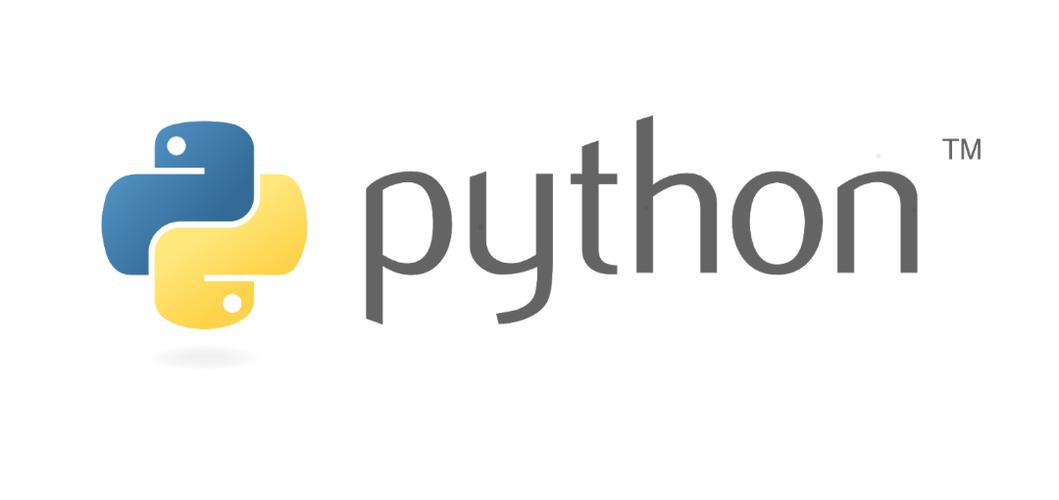 Pythonappend函数怎么用?手把手教你列表追加元素
Pythonappend函数怎么用?手把手教你列表追加元素
- 上一篇
- Pythonappend函数怎么用?手把手教你列表追加元素

- 下一篇
- 电脑老是蓝屏?手把手教你解决0x0000001a错误
-

- 文章 · 软件教程 | 25秒前 |
- 12306港澳通行证购票步骤详解
- 454浏览 收藏
-
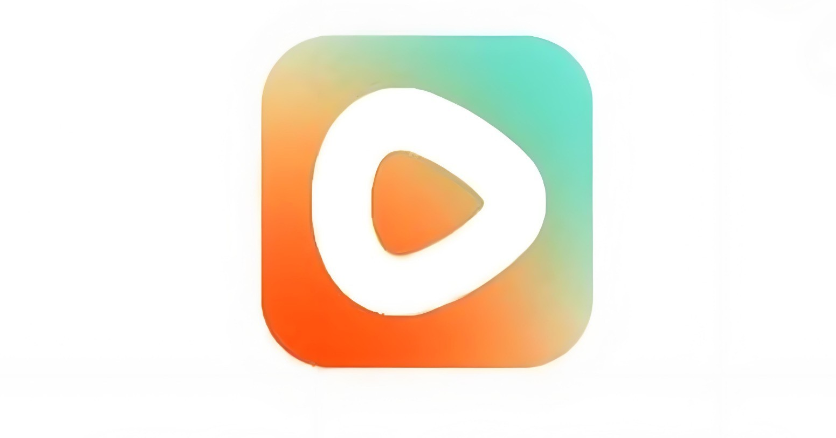
- 文章 · 软件教程 | 44秒前 |
- 红果短剧免费入口及高清观看推荐
- 498浏览 收藏
-

- 文章 · 软件教程 | 3分钟前 |
- 12306静音车厢怎么订?乘坐注意事项全解析
- 445浏览 收藏
-

- 文章 · 软件教程 | 6分钟前 | 核心功能 QQ邮箱 登录方式 mail.qq.com 官网登录入口
- QQ邮箱官网登录入口和使用教程
- 382浏览 收藏
-

- 文章 · 软件教程 | 7分钟前 |
- 小红书广告异常解决方法大全
- 159浏览 收藏
-

- 文章 · 软件教程 | 10分钟前 |
- Win10修改应用安装路径的技巧
- 139浏览 收藏
-

- 文章 · 软件教程 | 12分钟前 |
- 选艺术机构必看的5大关键点
- 476浏览 收藏
-

- 文章 · 软件教程 | 13分钟前 |
- 漫蛙漫画免费下载入口及官网链接
- 423浏览 收藏
-

- 前端进阶之JavaScript设计模式
- 设计模式是开发人员在软件开发过程中面临一般问题时的解决方案,代表了最佳的实践。本课程的主打内容包括JS常见设计模式以及具体应用场景,打造一站式知识长龙服务,适合有JS基础的同学学习。
- 543次学习
-

- GO语言核心编程课程
- 本课程采用真实案例,全面具体可落地,从理论到实践,一步一步将GO核心编程技术、编程思想、底层实现融会贯通,使学习者贴近时代脉搏,做IT互联网时代的弄潮儿。
- 516次学习
-

- 简单聊聊mysql8与网络通信
- 如有问题加微信:Le-studyg;在课程中,我们将首先介绍MySQL8的新特性,包括性能优化、安全增强、新数据类型等,帮助学生快速熟悉MySQL8的最新功能。接着,我们将深入解析MySQL的网络通信机制,包括协议、连接管理、数据传输等,让
- 500次学习
-

- JavaScript正则表达式基础与实战
- 在任何一门编程语言中,正则表达式,都是一项重要的知识,它提供了高效的字符串匹配与捕获机制,可以极大的简化程序设计。
- 487次学习
-

- 从零制作响应式网站—Grid布局
- 本系列教程将展示从零制作一个假想的网络科技公司官网,分为导航,轮播,关于我们,成功案例,服务流程,团队介绍,数据部分,公司动态,底部信息等内容区块。网站整体采用CSSGrid布局,支持响应式,有流畅过渡和展现动画。
- 485次学习
-

- ChatExcel酷表
- ChatExcel酷表是由北京大学团队打造的Excel聊天机器人,用自然语言操控表格,简化数据处理,告别繁琐操作,提升工作效率!适用于学生、上班族及政府人员。
- 3186次使用
-

- Any绘本
- 探索Any绘本(anypicturebook.com/zh),一款开源免费的AI绘本创作工具,基于Google Gemini与Flux AI模型,让您轻松创作个性化绘本。适用于家庭、教育、创作等多种场景,零门槛,高自由度,技术透明,本地可控。
- 3398次使用
-

- 可赞AI
- 可赞AI,AI驱动的办公可视化智能工具,助您轻松实现文本与可视化元素高效转化。无论是智能文档生成、多格式文本解析,还是一键生成专业图表、脑图、知识卡片,可赞AI都能让信息处理更清晰高效。覆盖数据汇报、会议纪要、内容营销等全场景,大幅提升办公效率,降低专业门槛,是您提升工作效率的得力助手。
- 3429次使用
-

- 星月写作
- 星月写作是国内首款聚焦中文网络小说创作的AI辅助工具,解决网文作者从构思到变现的全流程痛点。AI扫榜、专属模板、全链路适配,助力新人快速上手,资深作者效率倍增。
- 4535次使用
-

- MagicLight
- MagicLight.ai是全球首款叙事驱动型AI动画视频创作平台,专注于解决从故事想法到完整动画的全流程痛点。它通过自研AI模型,保障角色、风格、场景高度一致性,让零动画经验者也能高效产出专业级叙事内容。广泛适用于独立创作者、动画工作室、教育机构及企业营销,助您轻松实现创意落地与商业化。
- 3807次使用
-
- pe系统下载好如何重装的具体教程
- 2023-05-01 501浏览
-
- qq游戏大厅怎么开启蓝钻提醒功能-qq游戏大厅开启蓝钻提醒功能教程
- 2023-04-29 501浏览
-
- 吉吉影音怎样播放网络视频 吉吉影音播放网络视频的操作步骤
- 2023-04-09 501浏览
-
- 腾讯会议怎么使用电脑音频 腾讯会议播放电脑音频的方法
- 2023-04-04 501浏览
-
- PPT制作图片滚动效果的简单方法
- 2023-04-26 501浏览